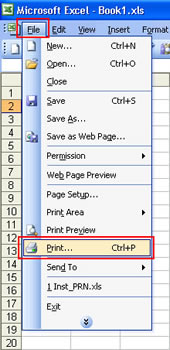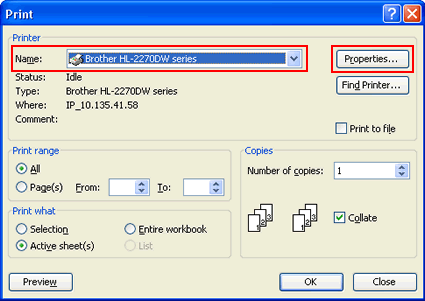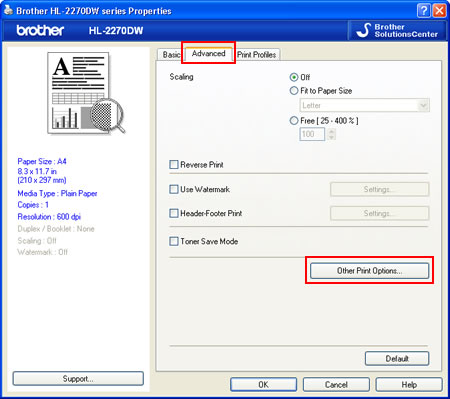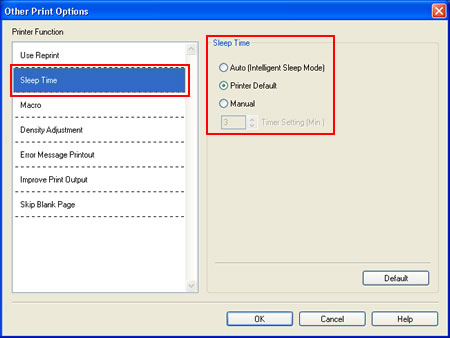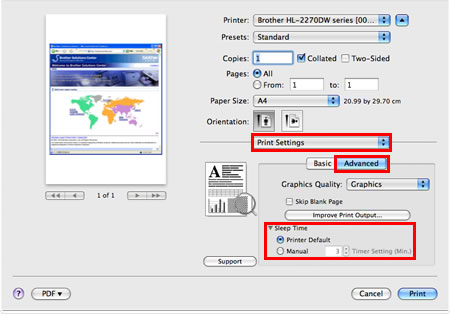HL-2270DW
 |
FAQ et Diagnostic |
Modifier le temps du passage en mode veille de la machine
Lorsque la machine ne reçoit pas de données pendant un certain temps, elle passe directement en mode veille afin d'économiser l'énergie.
Vous pouvez modifier la durée de temps que la machine doit attendre avant qu'elle passe en veille dans le pilote d'imprimante.
Une fois configuré, le paramètre est sauvegardé dans l'imprimante.
Pour utilisateurs Windows:
NOTE: Les étapes et écrans peuvent varier selon votre système d'exploitation.
- A partir de la barre de menu de l'application, cliquez Fichier => Imprimer.
- Choisissez le nom de votre imprimante et cliquez sur Propriétés.
- Cliquez sur Avancé puis Autres option d'impression.
- Choisissez "Temps veille" sous Fonction imprimante puis sélectionnez le paramètres désiré.
Les réglages possibles sont les suivants:
- Auto [Mode veille intelligent]
Cette option ajuste automatiquement le paramètre du mode veille en fonction de l'utilisation de l'imprimante.
- Défaut imprimante
Cette option fait entrer l'imprimante en mode veille lorsque le temps spécifié en usine a passé sans que des données ont été reçues.
- Manuel
Cette option force le passage en mode veille suivant le temps entré dans le pilote.
- Cliquez OK.
- Cliquez OK.
- Cliquez OK.
Pour utilisateurs Mac :
NOTE: Les étapes et écrans peuvent varier selon votre système d'exploitation.
- Choisissez "Imprimer" à partir du menu Fichier et ouvrez le dialogue d'impression.
- Choisissez l'option "paramètres impression" à partir du menu déroulant.
- Cliquez sur l'onglet Avancé et cliquez sur la flèche droite à côté de Temps veille.
- Choisissez le paramètre que vous voulez sélectionner.
Les réglages sont les suivants:
- Défaut imprimante
Cette option fait entrer l'imprimante en mode veille lorsque le temps spécifié en usine a passé sans que des données ont été reçues.
- Manuel
Cette option force le passage en mode veille suivant le temps entré dans le pilote.
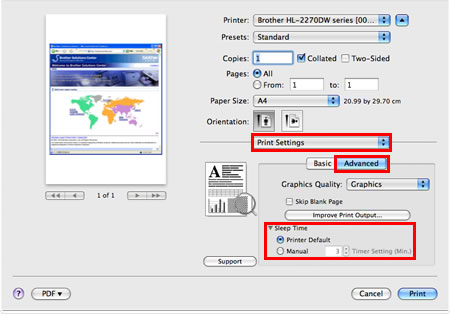
- Cliquez sur Imprimer.
Si vous n'avez pas obtenu de réponse satisfaisante à votre question, avez-vous vérifié d'autres FAQ?
Avez-vous consulté les manuels?
Pour toute assistance supplémentaire, contactez le service clientèle de Brother:
Modèles apparentés
HL-2130, HL-2135W, HL-2240, HL-2240D, HL-2250DN, HL-2270DW
Commentaires sur le contenu
Merci d'indiquer vos commentaires ci-dessous. Ils nous aideront à améliorer notre support.